Использование Android Auto при помощи кабеля USB
Когда смартфон Android подключен к автомобилю при помощи Android Auto, вы можете запускать и управлять приложениями телефона на широком экране и посредством удобного интерфейса.
- Сведения о поддерживаемых странах, типах устройств и моделях см. на веб-сайте Android Auto по адресу https://www.android.com/auto.
- Если приложение Android Auto не установлено, установите его из Google Play Store.
- Функции и значки Android Auto могут быть изменены в соответствии с политикой корпорации Google.
- Можно добавить до шести смартфонов Android.

Внимание
Рекомендуется использовать кабель USB, одобренный и предоставленный производителем вашего смартфона. Использование не одобренных производителем кабелей USB может привести к ошибке подключения телефона или неисправности системы.
- Нажав кнопку на рулевом колесе, можно запустить медиаприложение на смартфоне, а также перейти в режим мультимедиа системы автомобиля.
- Чтобы указать, какие функции должны запускаться при нажатии кнопки на рулевом колесе, нажмите и удерживайте кнопку на рулевом колесе для отображения экрана настроек.
- Чтобы использовать функции смартфона со свернутыми системными настройками, обновите ОС смартфона до последней версии.
- Время распознавания может отличаться в зависимости от типа устройства, микропрограммы и версии ОС.
- За использование мобильных данных во время работы функции подключения телефона может взиматься плата.
- Надлежащая работа некоторых функций зависит от уровня сигнала сети.
- Избегайте использования смартфона во время работы функции подключения телефона.
- Нажмите Настройки ▶ Подключения телефона ▶ Проекция телефона ▶ Настройки Android Auto на главном экране и затем включите Включить Android Auto.
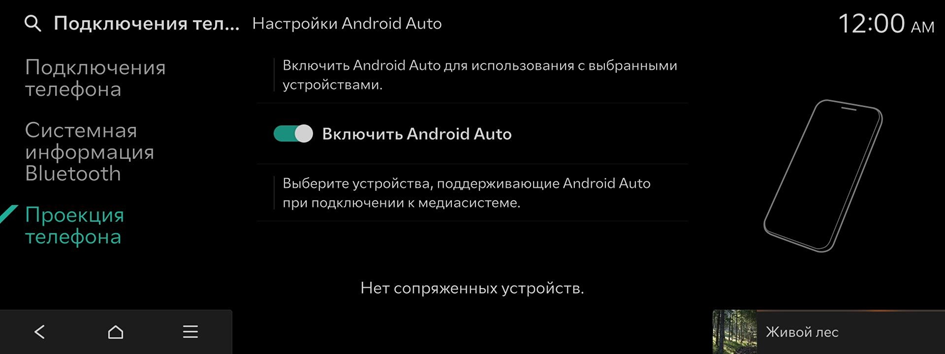
- Подключите смартфон к разъему USB автомобиля, используя предоставленный кабель USB.

Внимание
Не подключайте и не отключайте коннектор USB многократно в течение короткого времени. Это может привести к неполадкам устройства или сбоям в работе системы.
- При первом подключении Android Auto проверьте всплывающее окно, отображаемое на экране системы, и нажмите Да.
- Разрешите активацию Android Auto на смартфоне.
- Нажмите Android Auto на главном экране и используйте разнообразные возможности вашего смартфона.
- • Чтобы запустить телефон, музыку, навигацию или другие функции, нажмите соответствующий значок на экране системы.
- • Для использования распознавания голоса Google нажмите кнопку распознавания голоса на рулевом колесе.
- Когда смартфон успешно подключен, Проекция телефона переключается на Android Auto на главном экране. Если Android Auto не появляется, попробуйте подключиться еще раз.
- Следующие функции недоступны при использовании Android Auto.
- Режим USB
- Apple CarPlay
- Обзор с использованием панели управления или дистанционного управления на рулевом колесе
- При навигации смартфона с помощью функции подключения телефона звуки мультимедийной системы и навигации будут воспроизводиться через динамики автомобиля. При регулировке громкости, когда воспроизводятся оба звука, сначала устанавливается громкость звука приложения навигации.
- Для закрытия Android Auto отключите кабель USB от разъема.




